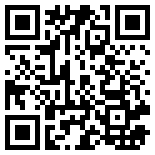首页 > 评测 > 快速体验点对点无线连接——FRDM-KW40Z开发套件评测
快速体验点对点无线连接——FRDM-KW40Z开发套件评测
- [导读]
- FRDM-KW40Z开发套件提供了快速体验点对点通信的功能,支持BLE 4.1及802.15.4-2011标准,套件内提供了两块开发板,可以直接实现通信,无需额外的设备即可快速体验。

图22 连续通信
接收设备开始接收发送端传输过来的信息,在终端窗口显示了接收到的分组数据。如果要停止测试,在发送端的窗口里输入p即可。
菜单提供了丰富的其它类型的测试功能,其中一个我们比较感兴趣,就是距离对信号的影响。两块开发板都没有焊接外接的SMA天线,直接开发板上的天线来测试效果。将两块开发板均设置为Range test功能,通过移动开发板之间的位置,在终端窗口上看到检测到的信号发生变化。

图23 放在一起时的信号

图24 调整开发板距离后的信号
可以看到,移动FRDM-KW40Z开发板的位置,明显看到信号强度的变化。由于两块开发板都是连接在USB接口上,所以测试的距离有限,最远处约1米左右。
简单小结,官方宣称的开箱即用(联)的功能确实很实用,无需额外的设备,也无需额外的编程,就可以体验无线连接并实实在在看到通信的过程。这也是套件内提供了两块开发板的缘故吧。
当然,咱们的最终目标还是要在产品上实现相应的功能,所以定制及编程就是接下来的工作。
NXP提供了KW40Z Connectivity Software供用户进行快速开发。软件包提供了KSDK及互联软件包,其中包含了一个Project Cloner工具,帮助用户快速建立工程模板。

图25 KW40Z Connectivity Software软件包
KW40Z Connectivity Software软件包提供的Project Cloner需要.NET 3.5运行时环境支持,如果在Windows 10上运行的话,需要先安装.NET Framework 3.5的支持。

图26 安装.NET 3.5
安装.NET 3.5环境需要联机下载,可能需要一段时间,视网络速度而定。
我们使用Project Cloner来定制一个简单的程序。启动Project Cloner

图27 Project Cloner
在Project Cloner里面设置相应的参数,比如工程的程序类型,是选择实现蓝牙功能还是SMAC功能等;代码的配置,选择是实现裸机还是使用RTOS支持;生成的工程的名称及位置等。这些参数设定好了之后,点击Clone Project按钮,就会在指定的目录里生成一个示例工程。
需要注意的是,Project Cloner目前还只支持生成IAR工程文件。

图28 生成的程序框架
生成的IAR工程文件里包含了源代码及SDK库支持,用IAR打开生成的工程,通过添加或修改源代码从而实现自己需要的功能。
生成的的工作区空间内实际包含两个工程文件,一个是库文件,另一个则是特定的用户工程文件。编译的时候需要先编译相应的库,然后再编译用户工程文件。

图29 编译库
不管是库也好,用户克隆的工程文件也好,都只是辅助用户减少一些常规代码的设置及输入,要真正掌握及实现设备提供的诸多功能,还是要花大力气去掌握设备内部的工作原理,才能开发出更好的产品。
总体来说,FRDM-KW40Z开发套件提供了快速体验点对点通信的功能,实现了开箱即用。2.4GHZ 收发器能支持BLE 4.1及802.15.4-2011标准,实现近距离无线通信,加上ARM Cortex-M0+的低功耗特性,适合可穿戴设备的开发。评估板也提供了加速度及磁力传感器及外置的Flash存储器,套件内提供了两块开发板,可以直接实现通信,无需额外的设备即可快速体验。Project Cloner则能让开发用户快速进入开发状态,专注于产品的功能,达到快速成型的目的。
FRDM-KW40Z套件,值得一试!
参考资源
本文系21ic原创,未经许可禁止转载
-
- 本文系21ic原创,未经许可禁止转载!
网友评论
- 联系人:巧克力娃娃
- 邮箱:board@21ic.com
- 我要投稿
-
欢迎入驻,开放投稿
-

人均百万?英伟达中国员工收入曝光! 2024-08-29
-

《黑神话:悟空》玩家硬盘升级攻略:提升游戏体验,畅享3A大作 2024-08-29
-

数睿数据参加《系统与软件工程 低代码开发平台通用技术要求》国家标准编制 2024-08-29
- NRF52810蓝牙数字耳机找人定制
预算:¥30005天前
- 125KW模块式PCS软硬件外包开发
预算:¥1100000015小时前
- 12V汽车启动电源项目BMS设计
预算:¥50000023小时前
- 数据可视化软件 开发
预算:¥5000023小时前
- PLC项目调试修改
预算:¥100001天前
- 起动电机控制器开发
预算:¥1100001天前